腾讯文档如何找回误删文件?腾讯文档支持用户处理不同类型的文件内容,可以根据用户的需求建立多个内容的文档,编辑文件数据,随时编辑需要和朋友一起完成的文件。当人们突然删除文件并想要恢复时,可以来看看小编带来的方法介绍。
1、经常工作的人应该知道,Ctrl+z可以实现上一步的操作撤销。小编将向您展示如何还原文件的步骤。第一步,我们将在腾讯文档首页进入word文件的主界面。
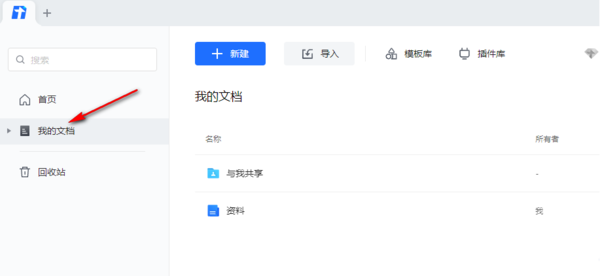
2、接着在打开的文件内容上用鼠标选择一段,然后删除。
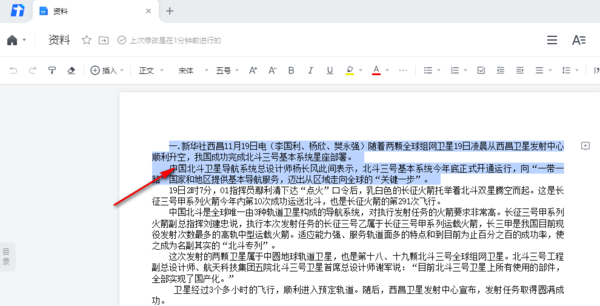
3、删除后,不要关闭文件界面,也不要点击左上角的保存按钮。相反,点击左上角的“撤销”标志,如图中红色箭头所示。当然,你也可以通过刚才介绍的快捷键“Ctrl+Z”“实现它。
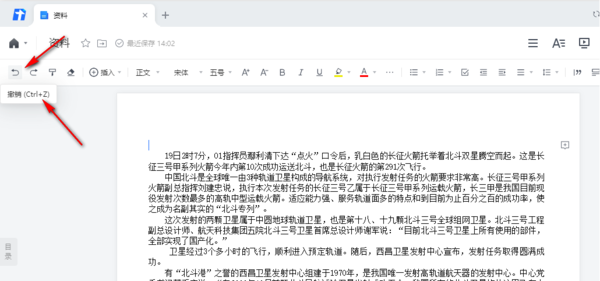
二是还原历史文档的方法。
1、首先要明确的是,如果误删文件后进行了各种指令操作,或者文档界面已经保存关闭,则无法通过第一种方法撤销来恢复。我们可以点击主界面右上角的三条黑色横线的标志。
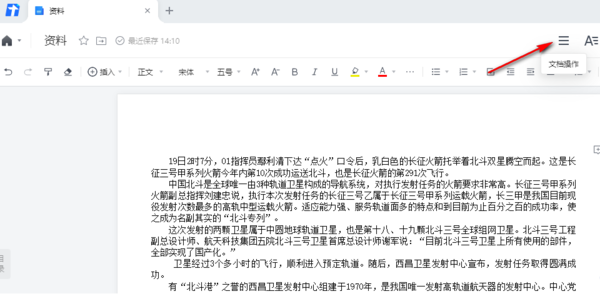
2、在选择了三条红线的标志之后,就可以在弹出的菜单列中找到“查看修改记录”这个功能。
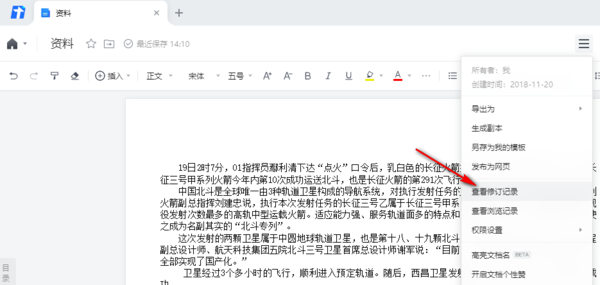
3、通过“查看修改记录”的选项,我们可以浏览本文件的历史版本,以及我们之前的每一次修改都对应一个自动保存的历史版本。选择想要还原的版本后,点击右侧的“还原”二字。
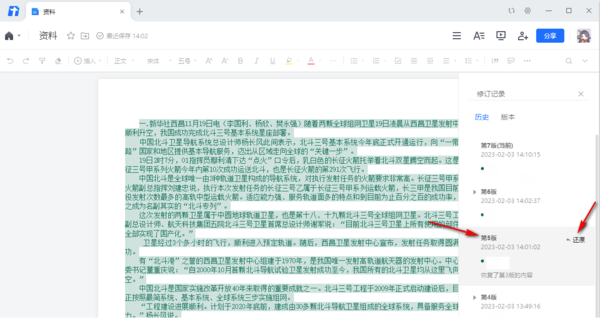
4、此时将弹出一个“确认文档是否还原到该版本”的提示弹出窗口,我们只需点击右下角的蓝色“确定”按钮即可。
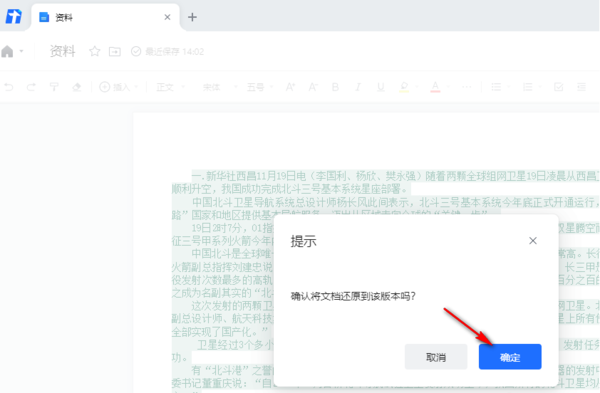
通过第二种方法的操作,可以更好地还原我们之前修改过的文件版本,这样就可以找回删除的文件内容。
以上就是小编带来的腾讯文档如何找回误删文件的方法介绍,希望能帮助到大家。还有许多软件操作方法和测评信息,快来关注我们吧,精彩不容错过。



